The მასპინძლები ფაილი (C:\Windows\System32\drivers\etc\hosts), არის უბრალო ტექსტური ფაილი, რომელიც გამოიყენება ოპერაციულ სისტემებში (Windows, Mac, Linux და ა. The მასპინძლებს ფაილს შეუძლია გადალახოს DNS და გადამისამართოს ვებსაიტები სხვადასხვა ადგილას.
ზოგჯერ მომხმარებლები ცვლიან მასპინძლების ფაილს, რათა დაბლოკონ არასასურველი საიტები ან უფრო სწრაფად მიაღწიონ კონკრეტულ საიტებს (ინტერნეტის სიჩქარის გაზრდა). სხვა შემთხვევაში, ჰოსტების ფაილი შეიძლება არასწორად შეცვლილი იყოს (დარღვევა) მავნე პროგრამის მიერ, რათა თავიდან აიცილოს ინტერნეტთან წვდომა ან მომხმარებლების გადამისამართება მავნე შინაარსზე (URL).
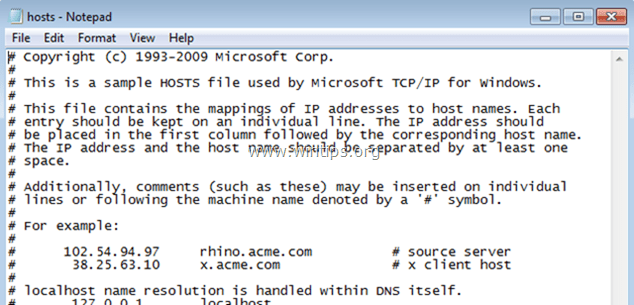
ყველა ამ შემთხვევისთვის საჭიროა ჰოსტების ფაილის აღდგენა ნაგულისხმევ პარამეტრებზე (მნიშვნელობებზე) ინტერნეტთან დაკავშირების პრობლემების გადასაჭრელად.
ამ სახელმძღვანელოში შეგიძლიათ იხილოთ ინსტრუქციები, თუ როგორ უნდა შეამოწმოთ მასპინძლების ფაილის მთლიანობა და როგორ აღადგინოთ მასპინძელი ფაილი ნაგულისხმევ მდგომარეობაში.
როგორ შევამოწმოთ და აღვადგინოთ HOSTS ფაილის მთლიანობა.
Ნაბიჯი 1. შეამოწმეთ HOSTS-ის ფაილის მთლიანობა.
1. გახსენით Windows Explorer და გადადით თქვენს დისკზე ამ ადგილას:
- C:\Windows\System32\drivers\ და ა.შ
2. დააწკაპუნეთ მარჯვენა ღილაკით მასპინძლებს ფაილი და აირჩიეთ გახსენით.
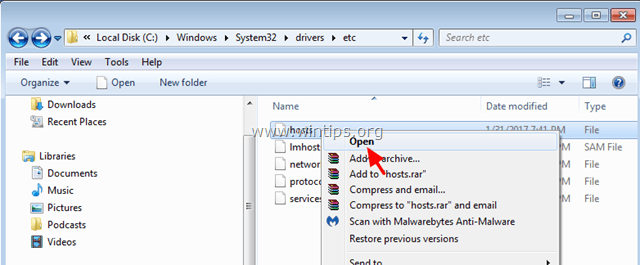
3. პროგრამების სიიდან აირჩიეთ Notepad და დააწკაპუნეთ კარგი.

4. თუ ჰოსტების ფაილის გახსნისას ხედავთ ეკრანს ქვემოთ (სკრინშოტი No1), ეს ნიშნავს, რომ ჰოსტის ფაილი ხელუხლებელია და არ არის საჭირო მისი შეცვლა ან აღდგენა ნაგულისხმევ მდგომარეობაში.
[სკრინშოტი No1. ნაგულისხმევი (შეუცვლელი) ჰოსტების ფაილი]

5. იმ შემთხვევაში, თუ ჰოსტების ფაილი არასწორად შეცვლილია თქვენს მიერ ან მავნე პროგრამის მიერ, მაშინ თქვენ უნდა ნახოთ დამატებითი ჩანაწერები ჰოსტების ფაილის ბოლოს (სკრინშოტი No2). ამ შემთხვევაში გადადით შემდეგ ეტაპზე და გადააყენეთ ჰოსტების ფაილი თავდაპირველ პარამეტრებზე. *
*Შენიშვნა: თუ ჰოსტების ფაილი არ შეცვლილა თქვენს მიერ, მაშინ მისი ნაგულისხმევი მნიშვნელობების აღდგენის შემდეგ, შეასრულეთ ვირუსის სკანირება.
[სკრინშოტი No2. შეცვლილი ჰოსტების ფაილი]
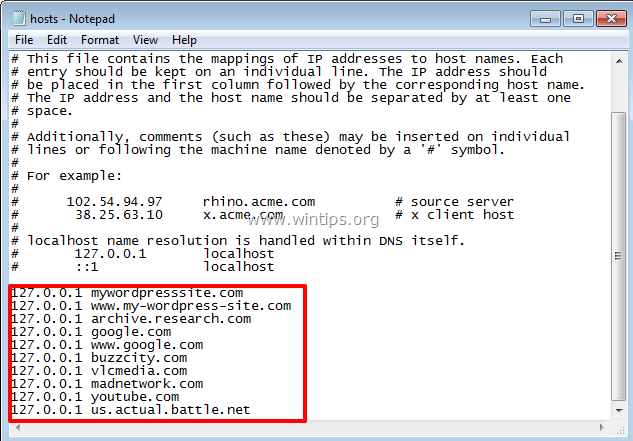
ნაბიჯი 2. აღადგინეთ HOSTS ფაილი ნაგულისხმევად.
თქვენ შეგიძლიათ აღადგინოთ/გადატვირთოთ ჰოსტების ფაილი ნაგულისხმევ (ორიგინალ) პარამეტრებზე ორი მეთოდის გამოყენებით:
მეთოდი 1. ავტომატური გადატვირთვა HOSTS ფაილის Host Mechanic Freeware პროგრამის საშუალებით.
1. ჩამოტვირთვა ASKVG-ის Host Mechanic უფასო პროგრამა. (წყარო). *
* Შენიშვნა: უსაფრთხოების ზოგიერთმა პროგრამამ შეიძლება აჩვენოს, რომ მასპინძელი მექანიკოსი სახიფათოა, როდესაც თქვენ ცდილობთ ჩამოტვირთოთ ან გაუშვათ ეს პროგრამა. გთხოვთ, უგულებელყოთ შეტყობინება, ეს არის ცრუ დადებითი, რადგან ეს ინსტრუმენტი ცდილობს სისტემის ფაილის შეცვლას. მეორეს მხრივ, თუ ამ ფაილის გაშვება არაკომფორტულად გრძნობთ თავს, შემდეგ გააგრძელეთ მეთოდი-2 ქვემოთ და ხელით აღადგინეთ HOSTS ფაილი.
2. ამონაწერი გადმოწერილი zipped ფაილი (Host-Mechanic.zip)
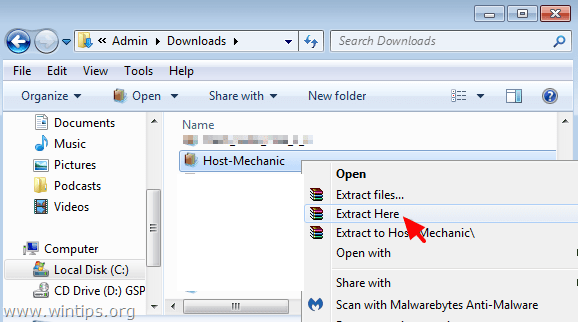
3. გაიქეცი მასპინძელი მექანიკოსი განაცხადი.
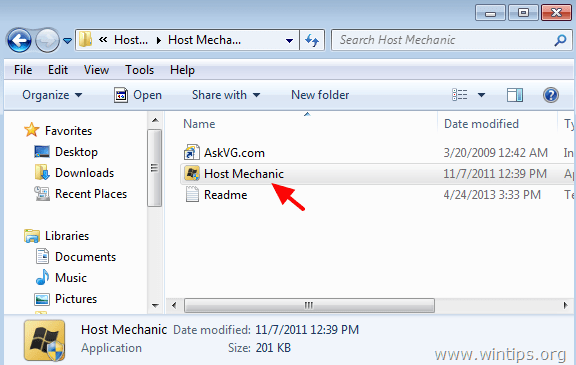
4. დააწკაპუნეთ ნაგულისხმევი ჰოსტის ფაილის აღდგენა ღილაკი.
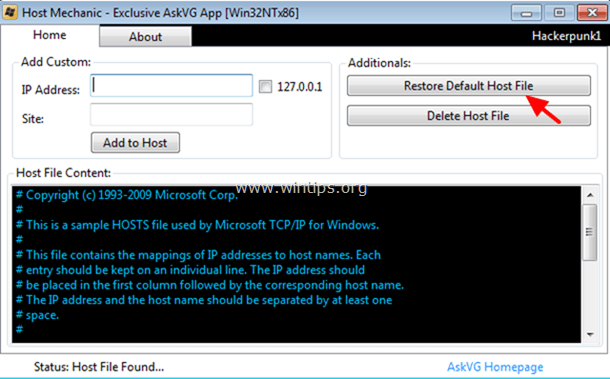
5. დახურეთ მასპინძელი მექანიკოსი და რესტარტი შენი კომპიუტერი.
მეთოდი 2. ხელით შეცვალეთ და აღადგინეთ HOSTS ფაილი.
ჰოსტების ფაილის ხელით გადატვირთვის (აღდგენის) ნაგულისხმევ მნიშვნელობებზე:
1. ნავიგაცია C:\Windows\System32\drivers\ და ა.შ საქაღალდე.
2. Cოპი The მასპინძლებს ფაილი თქვენს სამუშაო მაგიდა. ამის გასაკეთებლად:
ა. დააწკაპუნეთ მარჯვენა ღილაკით მასპინძლებს ფაილი და აირჩიეთ კოპირება.
ბ. შემდეგ დააწკაპუნეთ მაუსის მარჯვენა ღილაკით თქვენს სამუშაო მაგიდაზე ცარიელ ადგილას და აირჩიეთ პასტა.
3. დააწკაპუნეთ მარჯვენა ღილაკით მასპინძლებს ფაილი (თქვენს სამუშაო მაგიდაზე) და აირჩიეთ გახსენით.
4. პროგრამების სიიდან აირჩიეთ Notepad და დააწკაპუნეთ კარგი.
5. აირჩიეთ ქვემოთ მოცემული ტექსტი და დააჭირეთ Ctrl + C (ასლი).
# საავტორო უფლება (c) 1993-2006 Microsoft Corp. # # ეს არის HOSTS ფაილის ნიმუში, რომელსაც იყენებს Microsoft TCP/IP Windows-ისთვის. # # ეს ფაილი შეიცავს IP მისამართების მიმაგრებას ჰოსტების სახელებზე. თითოეული. # ჩანაწერი უნდა იყოს შენახული ინდივიდუალურ ხაზზე. IP მისამართი უნდა. # განთავსდება პირველ სვეტში, რასაც მოჰყვება შესაბამისი ჰოსტის სახელი. # IP მისამართი და ჰოსტის სახელი უნდა იყოს გამოყოფილი მინიმუმ ერთით. # სივრცე. # # დამატებით, კომენტარები (როგორიცაა ეს) შეიძლება იყოს ჩასმული ინდივიდუალურად. # სტრიქონი ან მიჰყვება მანქანის სახელს, რომელიც აღინიშნება სიმბოლოთი "#". # # Მაგალითად: # # 102.54.94.97 rhino.acme.com # წყარო სერვერი. # 38.25.63.10 x.acme.com # x კლიენტის ჰოსტი. # localhost-ის სახელის გარჩევადობა დამუშავებულია თავად DNS-ში. # 127.0.0.1 ლოკალური ჰოსტი. # ::1 ლოკალური ჰოსტი
6. გადადით ღია "ჰოსტი - ჩასაწერი" ფანჯარაში და წაშალეთ ყველაფერი მასზე. [დაჭერა Ctrl + ა და დააჭირეთ წაშლა (დელ)].
7. შემდეგ დააჭირეთ Ctrl + ვ ზემოთ - დაკოპირებული - ტექსტის ჩასმა.
* მასპინძლების ფაილი ასე უნდა გამოიყურებოდეს:

8. Დან ფაილი მენიუ, აირჩიეთ Შენახვა და შემდეგ დახურეთ "მასპინძელი – Notepad"ფანჯარა.
9. ბოლოს და ბოლოს, კოპირება The მასპინძლებს ფაილი თქვენი დესკტოპიდან და პასტა დაბრუნდით "C:\Windows\System32\drivers\etc" საქაღალდეში. *
10. აირჩიეთ დააკოპირეთ და შეცვალეთ როცა კითხეს.

11. Რესტარტი შენი კომპიუტერი.
Ის არის! შემატყობინეთ, დაგეხმარათ თუ არა ეს სახელმძღვანელო თქვენი გამოცდილების შესახებ თქვენი კომენტარის დატოვებით. გთხოვთ მოიწონოთ და გააზიაროთ ეს სახელმძღვანელო სხვების დასახმარებლად.
დიდი მადლობა ამისათვის!
მე შეცდომით შევაჩერე apphost სერვისი და ეს ჩემთვის კოშმარი გახდა (ვერ ვხსნი დავალების მენეჯერს, services.msn….. და ა.შ.)
ახლა მე-2 მეთოდით თქვენ ნამდვილად გამილამაზეთ დღე სერვისის ხელახალი გააქტიურებით!
საბოლოოდ ვისწავლე საკუთარი წარუმატებლობისგან!!!